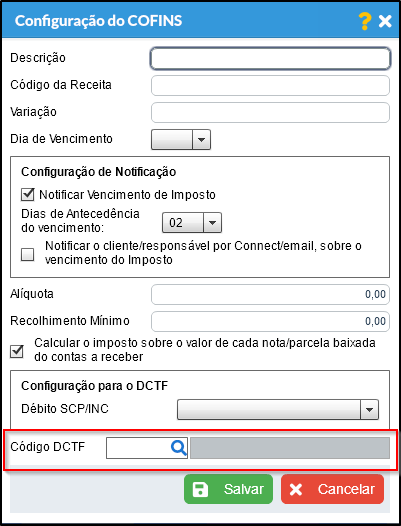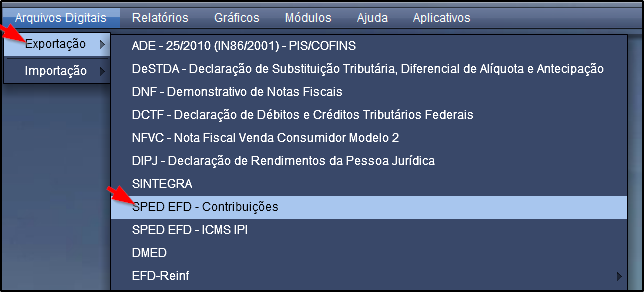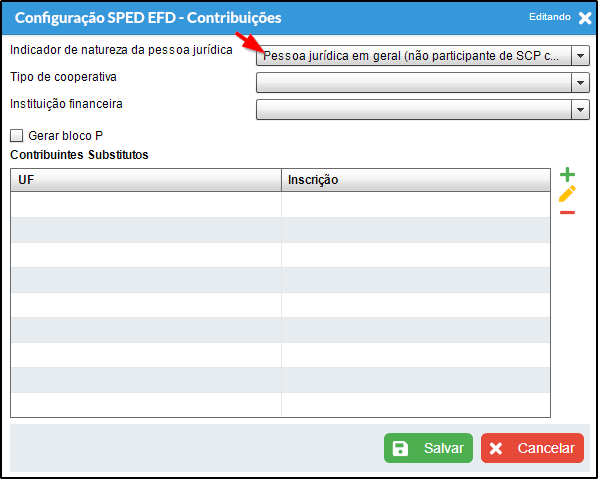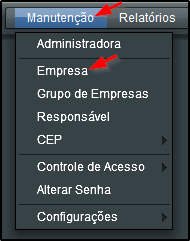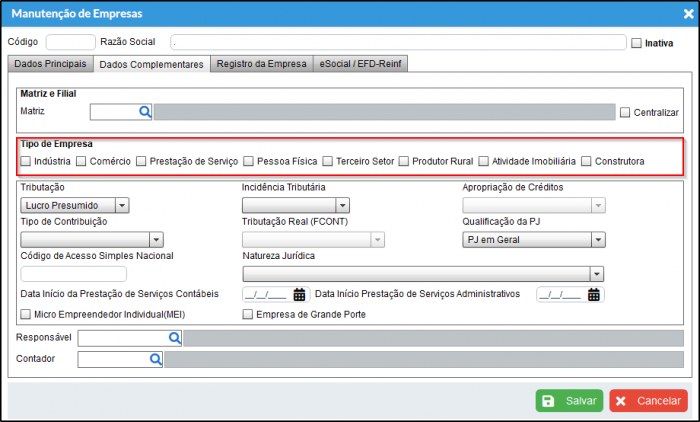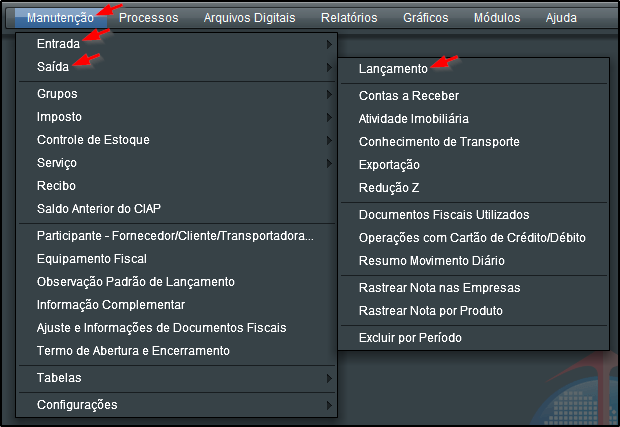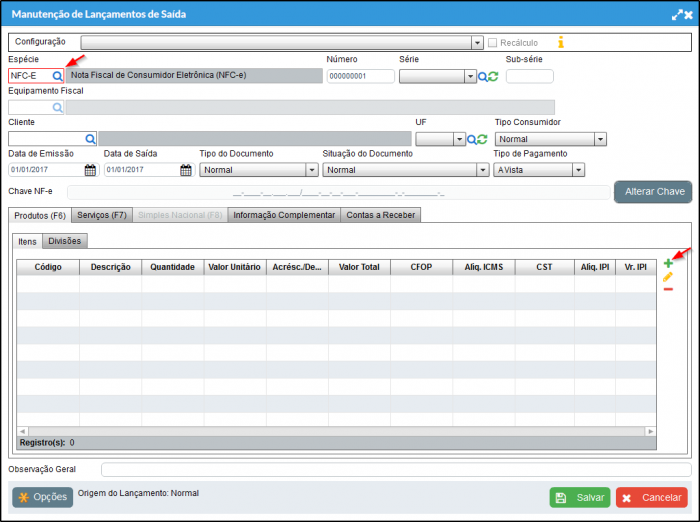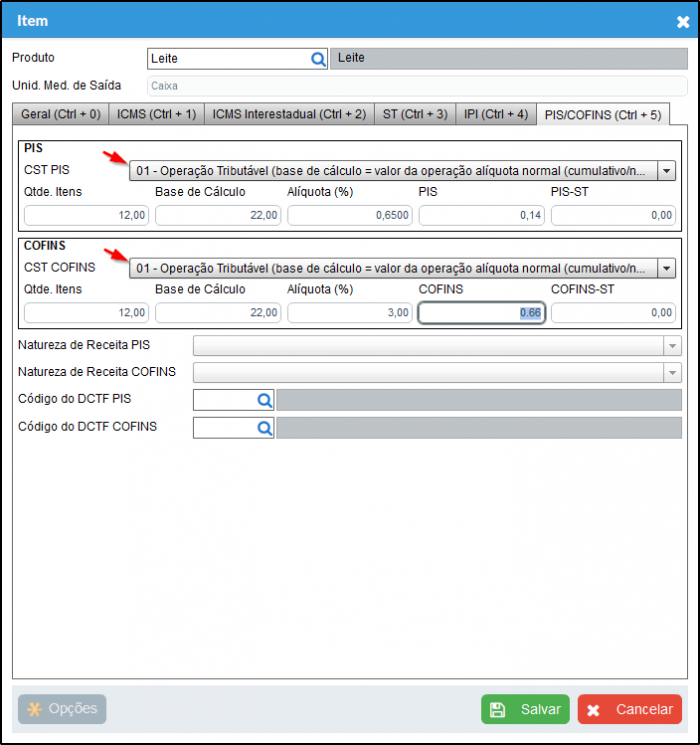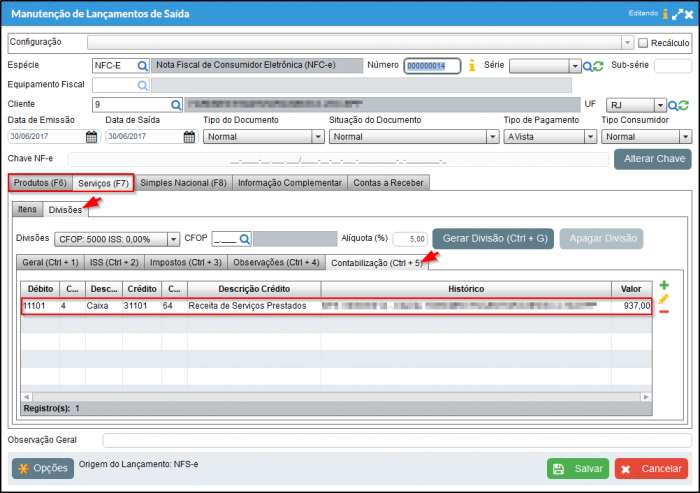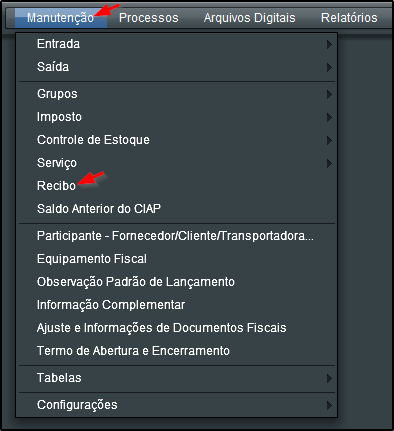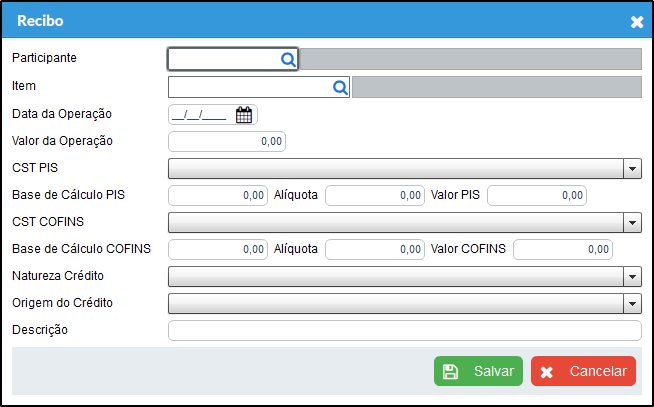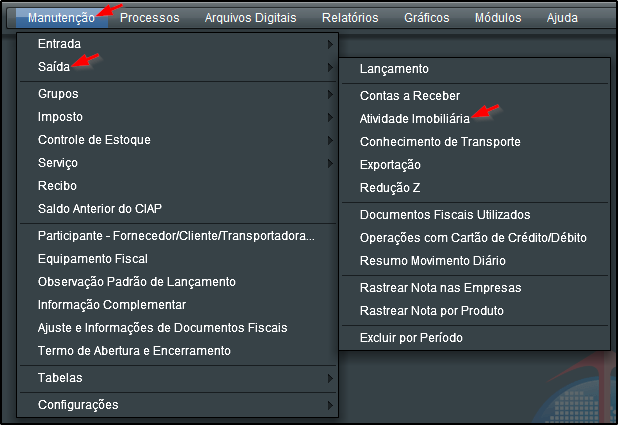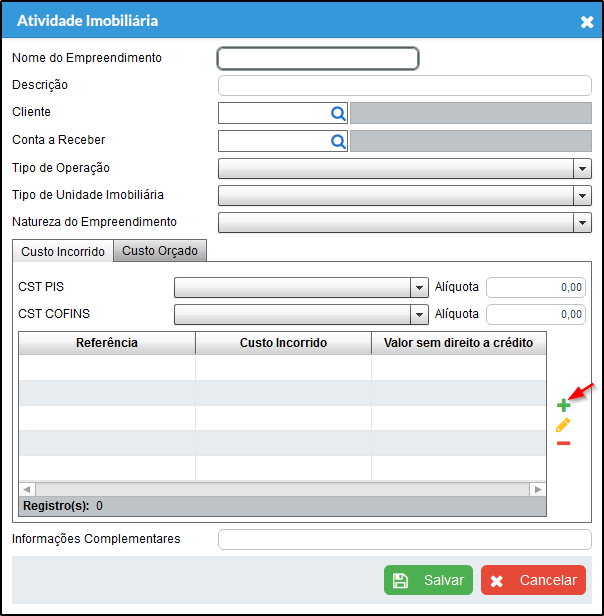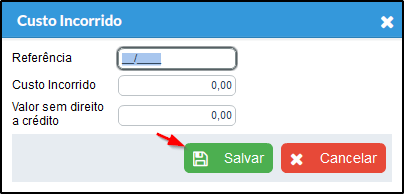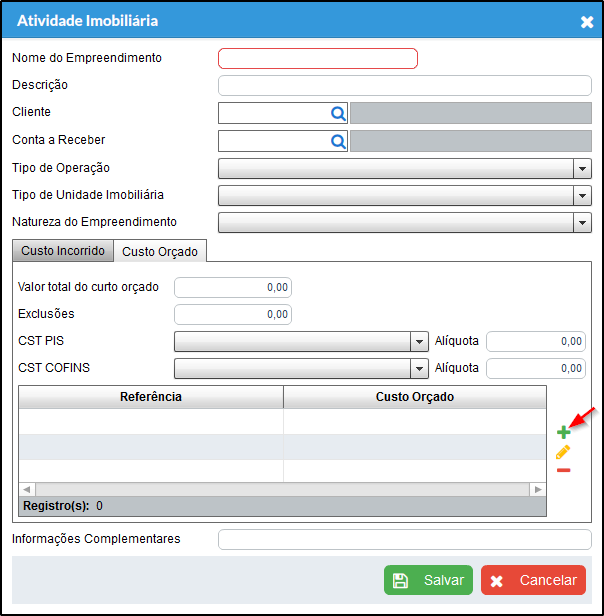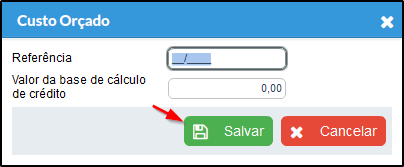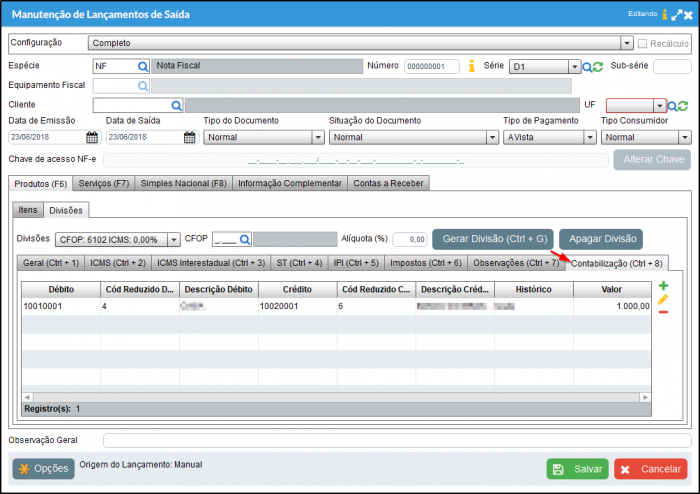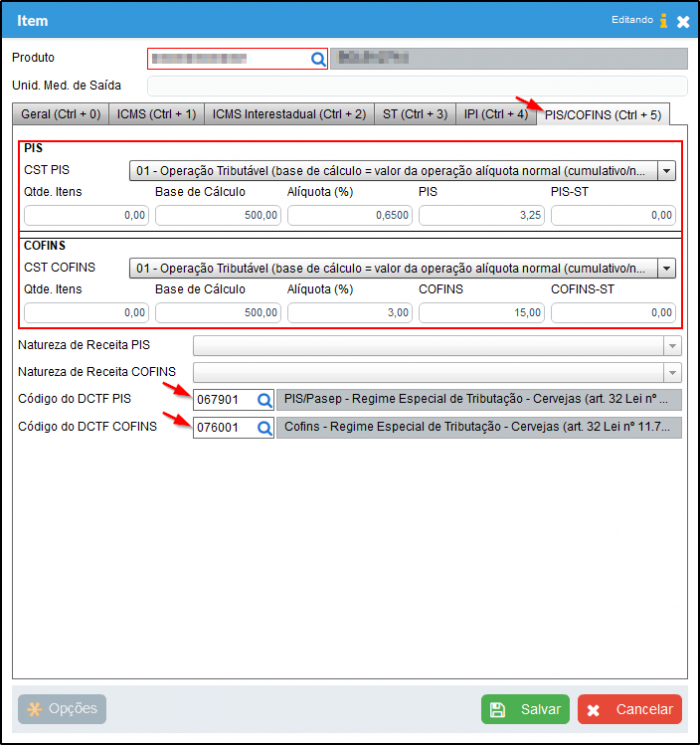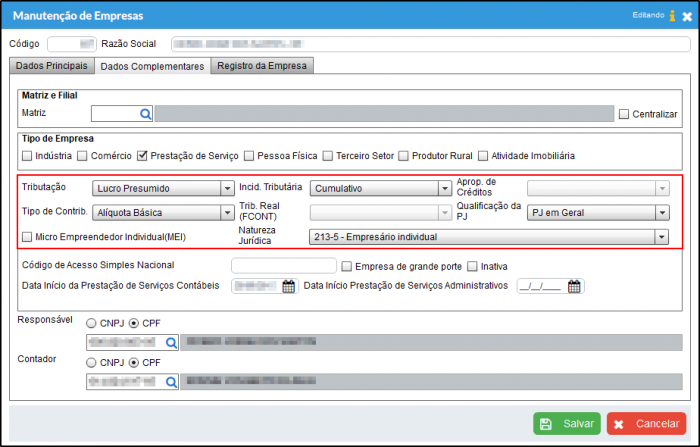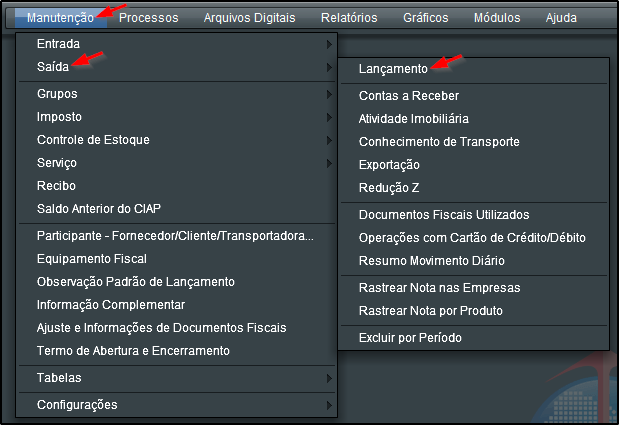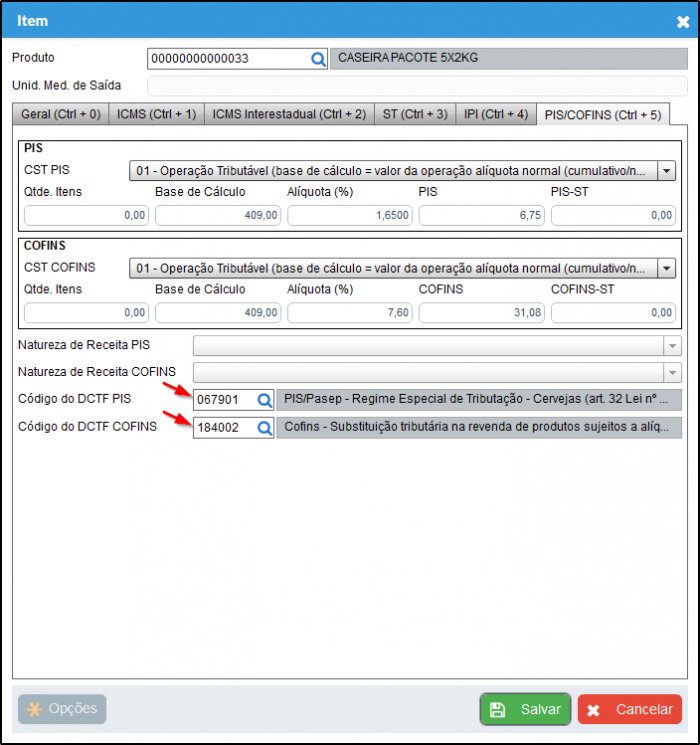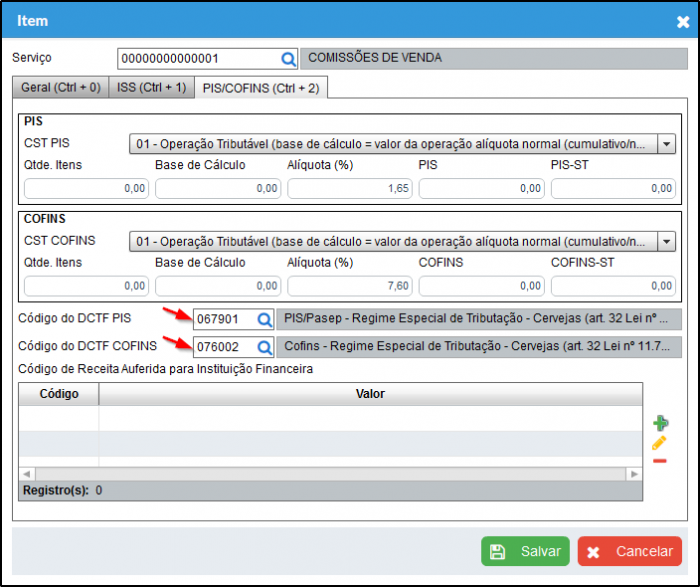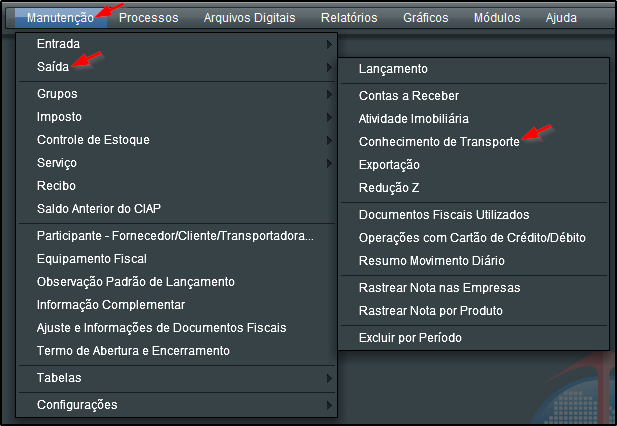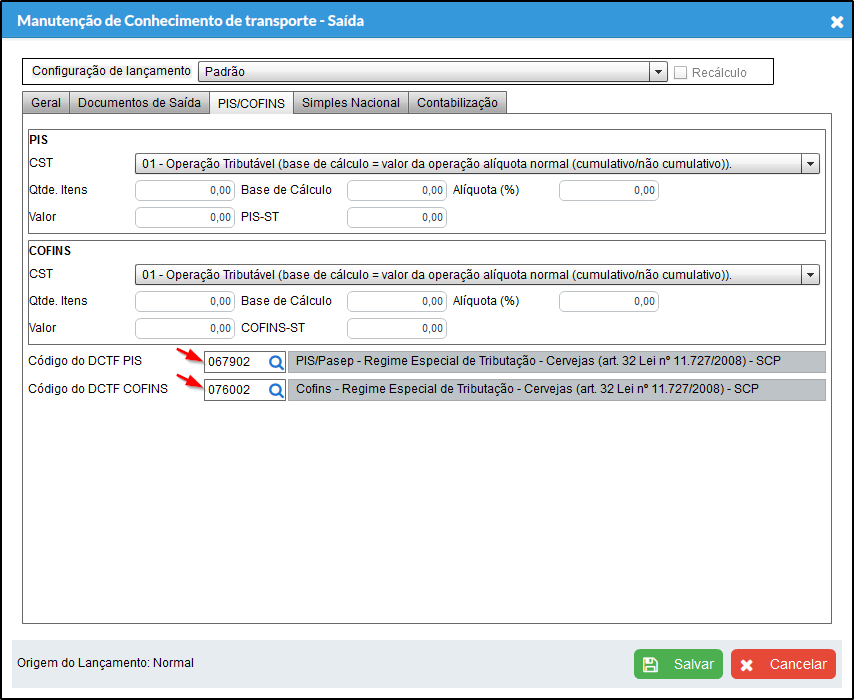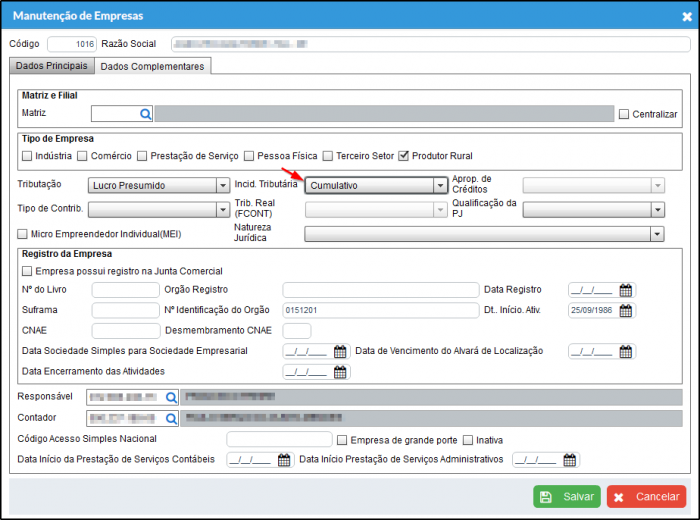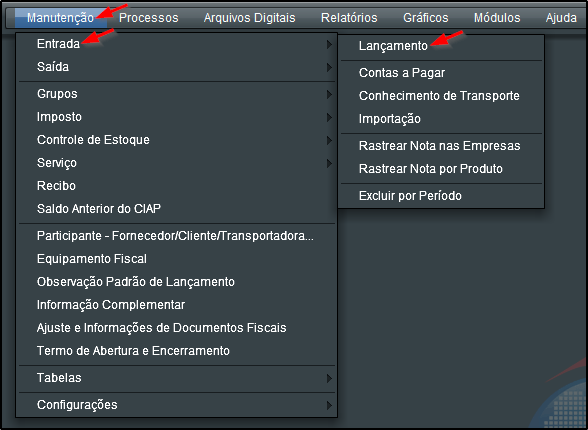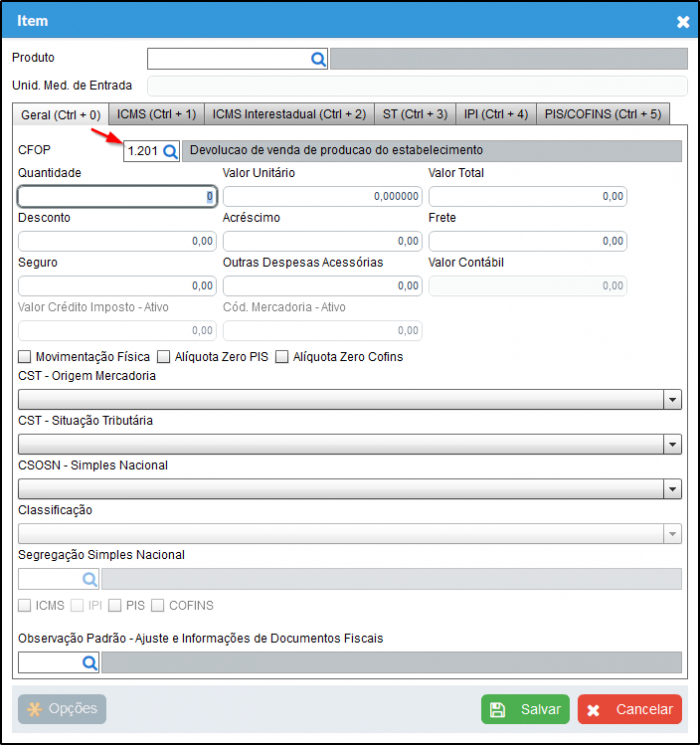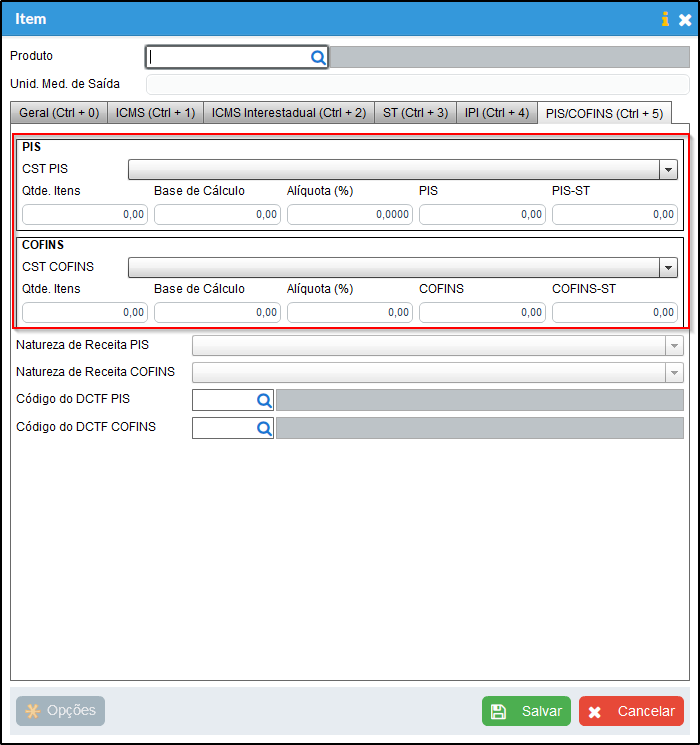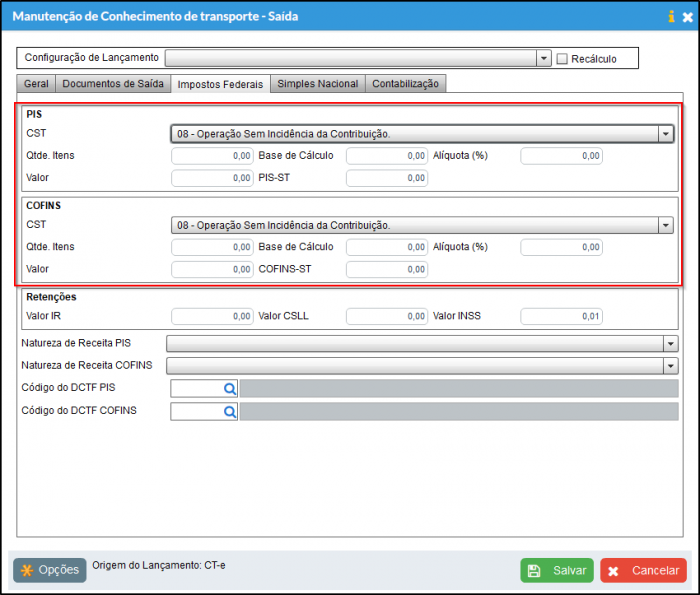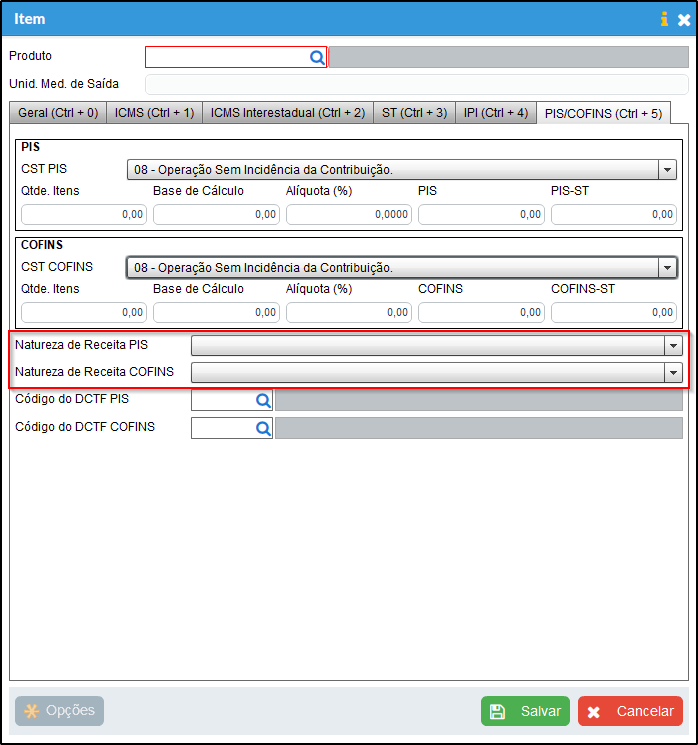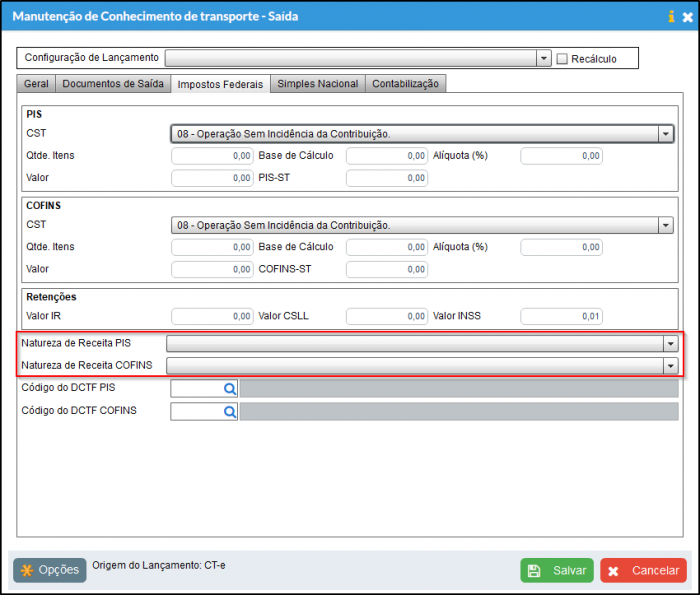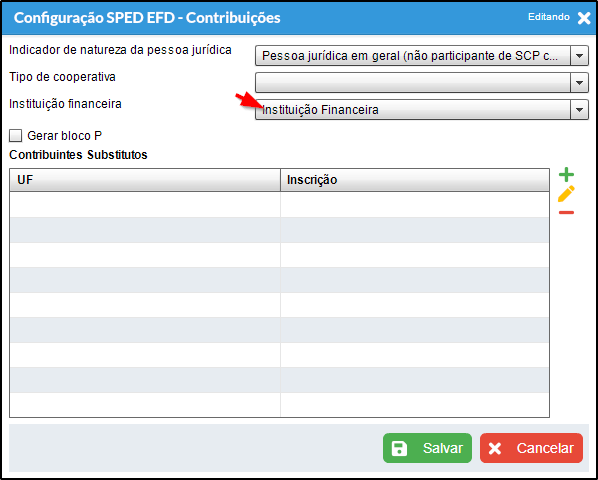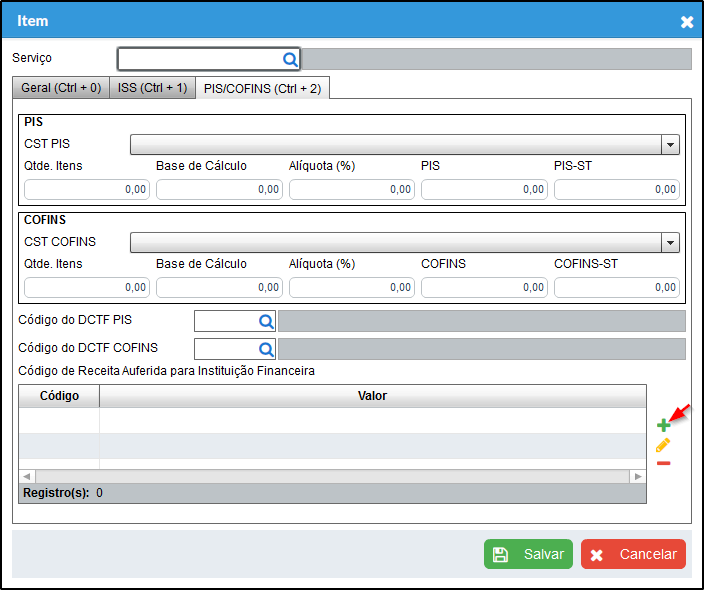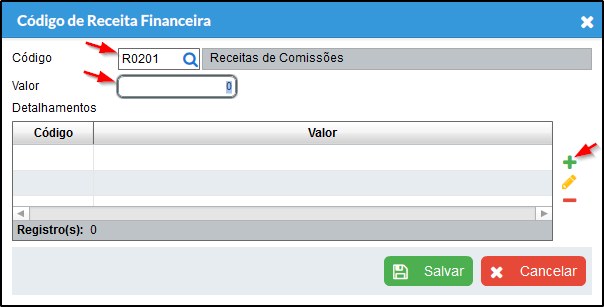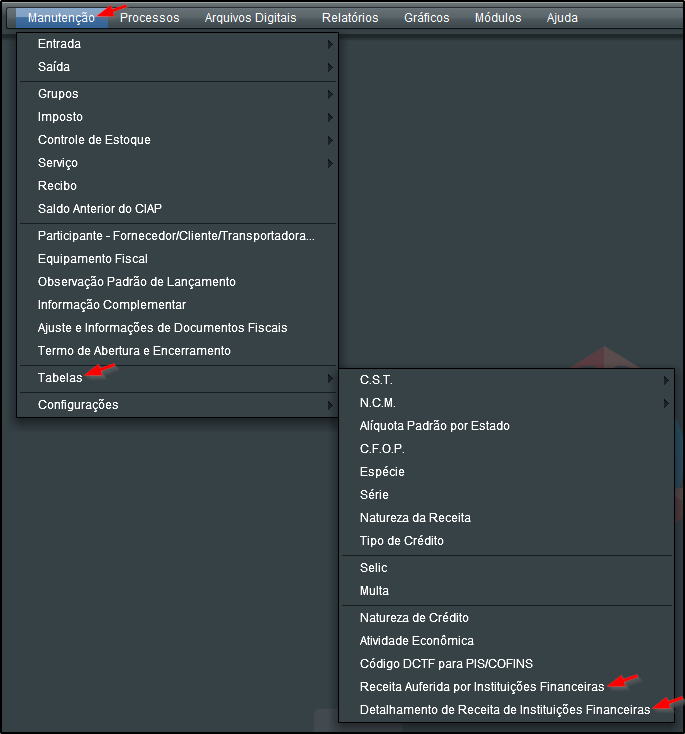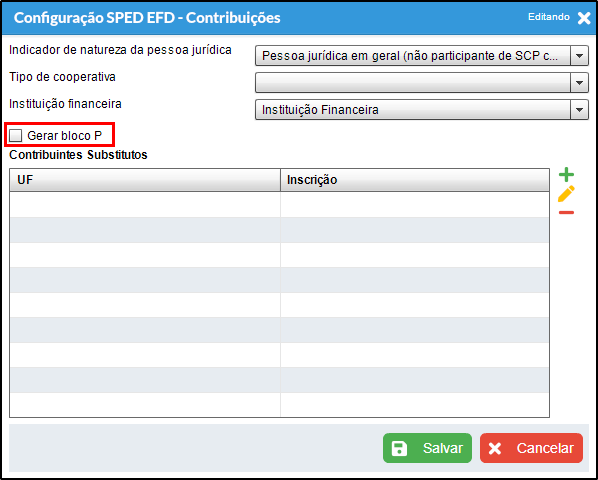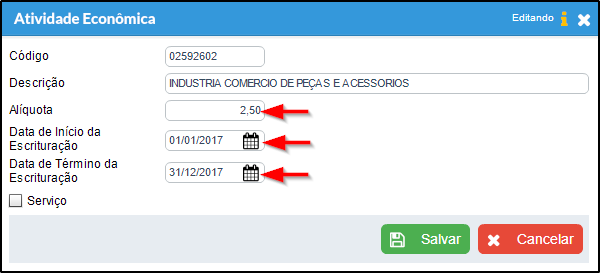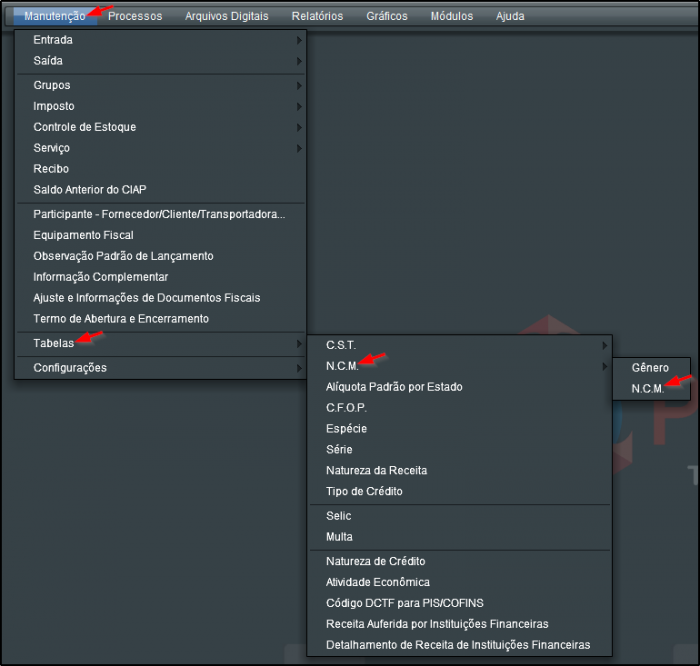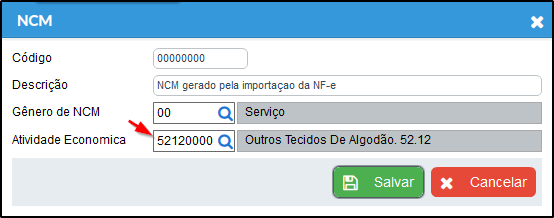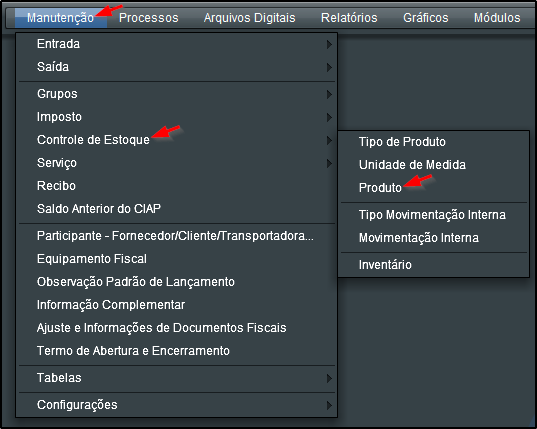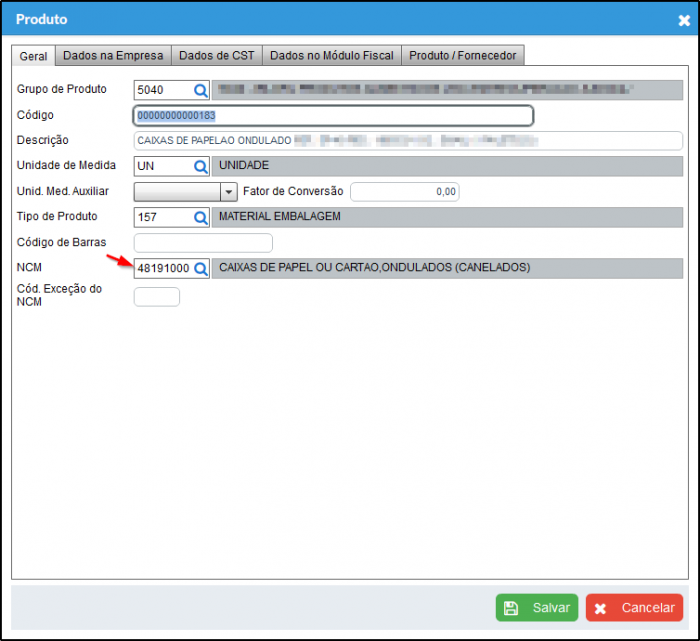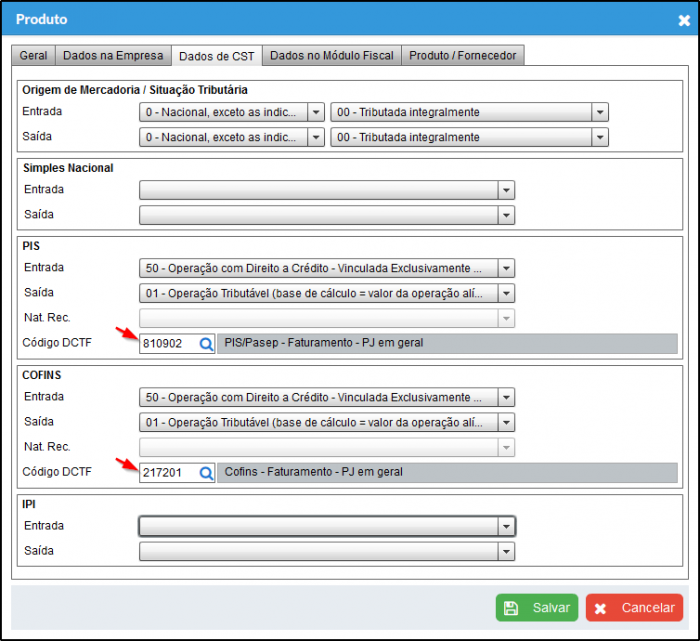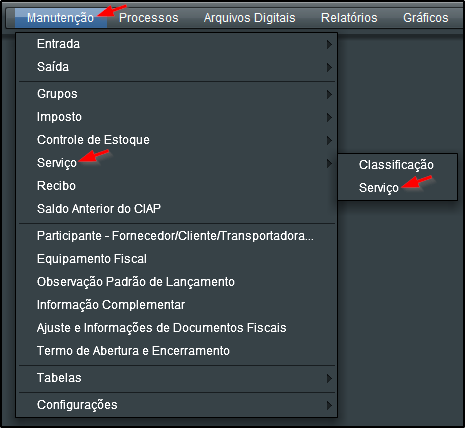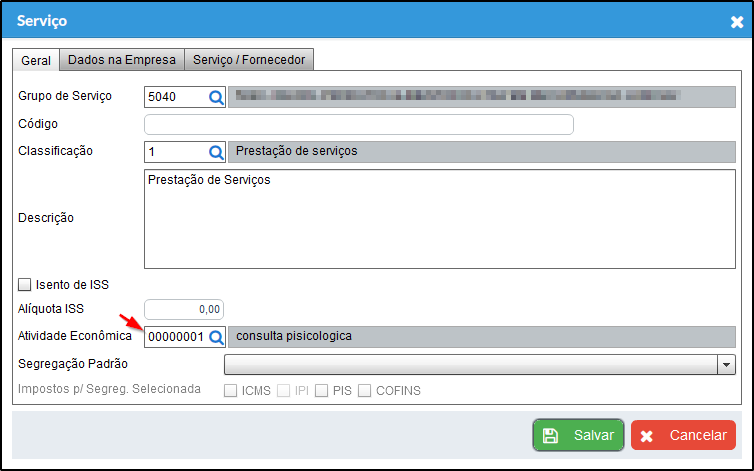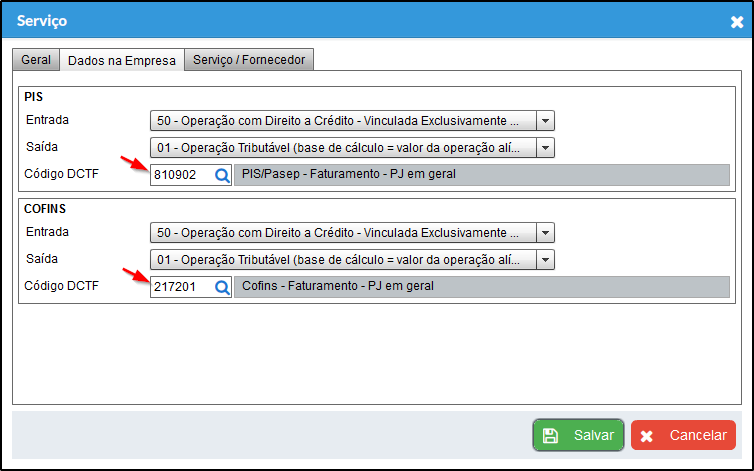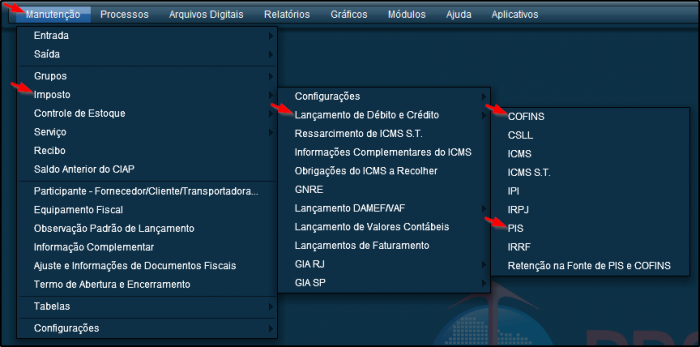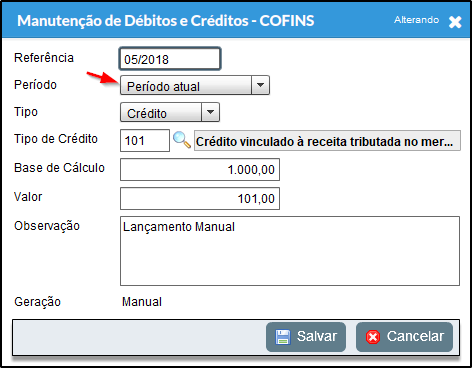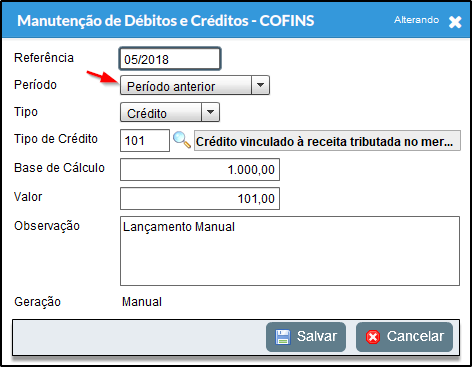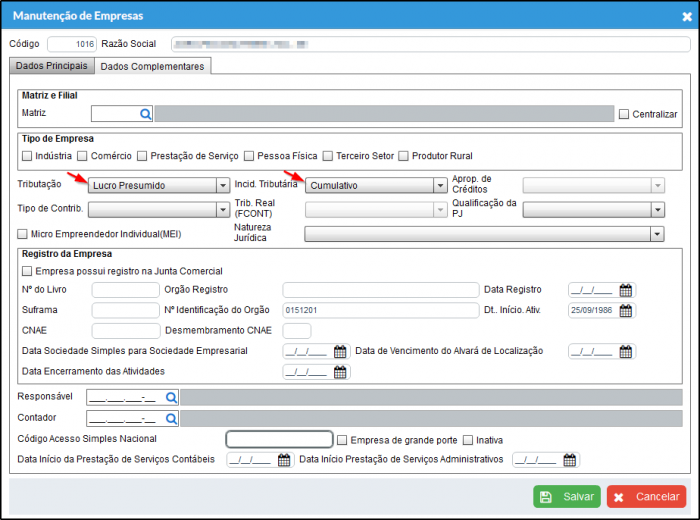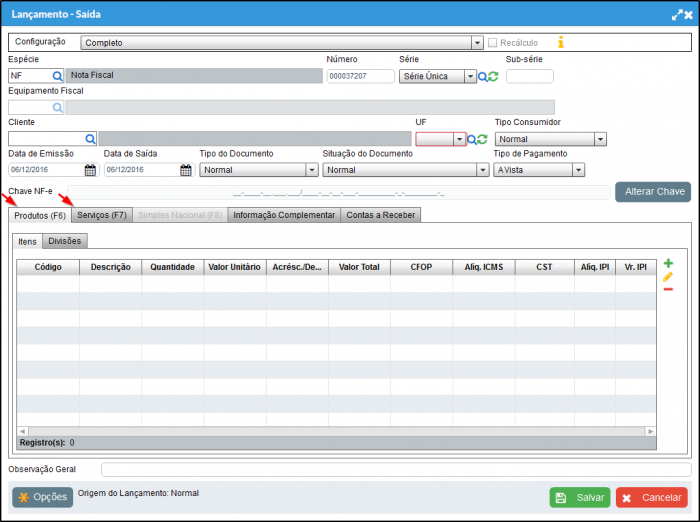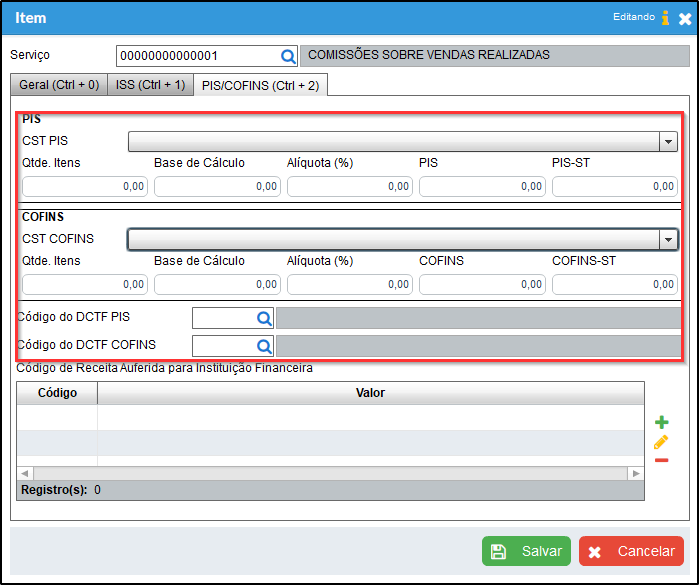Geração do SPED EFD - Contribuições
Índice
- 1 Definição
- 2 Tutorial em Vídeo
- 3 Registros Gerados
- 4 Bloco 0
- 5 Registro 0500
- 6 Registro 0900
- 7 Registro A170=
- 7.1 Registro C100
- 7.2 Registro C120
- 7.3 Registro C170
- 7.4 Registro C175
- 7.5 Registro C190
- 7.6 Registro C199
- 7.7 Registros C490 e C400
- 7.8 Registros C481 e C485
- 7.9 Registro C500
- 7.10 Registro F100
- 7.11 Registro F200
- 7.12 Registro F500
- 7.13 Registro F525
- 7.14 Registro F550
- 7.15 Registro F600
- 7.16 Registros M200 e M600
- 7.17 Registros M205 e M605
- 7.18 Registros M210 e M220
- 7.19 Registro M400 e M800
- 7.20 Bloco I
- 7.21 Registro P100
- 7.22 Registros 1100 e 1500
- 7.23 Registro 1900
- 7.24 Gerando o SPED EFD - Contribuições
- 7.25 Gerando um Arquivo vazio
- 7.26 SPED Contribuições Consolidado
- 7.27 Prazo de Entrega do SPED Contribuições
- 7.28 Maiores Informações
- 7.29 Veja Também
Definição
A EFD-Contribuições trata de arquivo digital instituído no Sistema Publico de Escrituração Digital – SPED, a ser utilizado pelas pessoas jurídicas de direito privado na escrituração da Contribuição para o PIS/Pasep e da Cofins, nos regimes de apuração não-cumulativo e/ou cumulativo, com base no conjunto de documentos e operações representativos das receitas auferidas, bem como dos custos, despesas, encargos e aquisições geradores de créditos da não-cumulatividade.
Com o advento da Lei nº 12.546/2011, arts. 7º e 8º), a EFD-Contribuições passou a contemplar também a escrituração digital da Contribuição Previdenciária sobre a Receita Bruta, incidente nos setores de serviços e industrias, no auferimento de receitas referentes aos serviços e produtos nela relacionados.
Os documentos e operações da escrituração representativos de receitas auferidas e de aquisições, custos, despesas e encargos incorridos, serão relacionadas no arquivo da EFD-Contribuições em relação a cada estabelecimento da pessoa jurídica. A escrituração das contribuições sociais e dos créditos, bem como da Contribuição Previdenciária sobre a Receita Bruta, será efetuada de forma centralizada, pelo estabelecimento matriz da pessoa jurídica.
O arquivo da EFD-Contribuições deverá ser validado, assinado digitalmente e transmitido, via Internet, ao ambiente Sped. Conforme disciplina a Instrução Normativa RFB nº 1.252 de 1 de março de 2012, estão obrigadas à escrituração fiscal digital em referencia:
- I - em relação à Contribuição para o PIS/Pasep e à Cofins, referentes aos fatos geradores ocorridos a partir de 1º de janeiro de 2012, as pessoas jurídicas sujeitas à tributação do Imposto sobre a Renda com base no Lucro Real;
- II - em relação à Contribuição para o PIS/Pasep e à Cofins, referentes aos fatos geradores ocorridos a partir de 1º de julho de 2012, as demais pessoas jurídicas sujeitas à tributação do Imposto sobre a Renda com base no Lucro Presumido ou Arbitrado;
- III - em relação à Contribuição para o PIS/Pasep e à Cofins, referentes aos fatos geradores ocorridos a partir de 1º de janeiro de 2013, as pessoas jurídicas referidas nos §§ 6º, 8º e 9º do art. 3º da Lei nº 9.718, de 27 de novembro de 1998, e na Lei nº 7.102, de 20 de junho de 1983;
- IV - em relação à Contribuição Previdenciária sobre a Receita, referente aos fatos geradores ocorridos a partir de 1º de março de 2012, as pessoas jurídicas que desenvolvam as atividades relacionadas nos arts. 7º e 8º da Medida Provisória nº 540, de 2 de agosto de 2011, convertida na Lei nº 12.546, de 2011;
- V - em relação à Contribuição Previdenciária sobre a Receita, referente aos fatos geradores ocorridos a partir de 1º de abril de 2012, as pessoas jurídicas que desenvolvam as atividades relacionadas nos §§ 3º e 4º do art. 7º e nos incisos III a V do caput do art. 8º da Lei nº 12.546, de 2011.
A pessoa jurídica poderá retificar os arquivos originais da EFD-Contribuiçõe até o ultimo dia útil do ano-calendário seguinte ao que se refere a escrituração, sem penalidade. Todavia, a retificação não será validada pela Receita Federal:
Para reduzir débitos que já tenham sido encaminhados à PFN, que tenham sido objeto de auditoria interna ou de procedimento de fiscalização;
Para alterar débitos em relação aos quais a pessoa jurídica tenha sido intimada de início de procedimento fiscal;
Para alterar créditos já objeto de exame em procedimento de fiscalização ou objeto de análise de PERDComp.
Tutorial em Vídeo
Registros Gerados
| Registro | Descrição | |
|---|---|---|
| Bloco 0 |
Abertura, identificação e referências. | |
| Bloco A |
Documentos fiscais - serviços (não sujeitos ao ICMS). | |
| Bloco C |
Documentos fiscais i - mercadorias (ICMS/IPI). | |
| Bloco D |
Documentos fiscais ii - serviços (ICMS). | |
| Bloco F |
Demais documentos e operações. | |
| Bloco I |
Operações das instituições financeiras, seguradoras, entidades de previdência privada, operadoras de planos de assistência à saúde e demais pessoas jurídicas referidas nos §§ 6º, 8º e 9º do art. 3º da lei nº 9.718/98.. | |
| Bloco M |
Apuração da contribuição e crédito do PIS/PASEP e da COFINS. | |
| Bloco 1 |
Complemento da escrituração – controle de saldos de créditos e de retenções, operações extemporâneas e outras informações. | |
| Bloco 9 |
Controle e encerramento do arquivo digital. | |
Observações
- Os blocos A, D e F só são gerados se a empresa não estiver com a configuração da "Instituição Financeira", caso configure os blocos não serão gerados, para verificar como configurar, clique aqui -> [1].
- Atualmente o Calima NÃO gera os registros detalhados para prestação de serviços de saída de Notas de Serviço de Comunicação (Modelo 21) e Serviços de Telecomunicação (Modelo 22), pois não possui detalhes para essa geração, mas o mesmo gera as informações consolidadas para esses modelos.
- A partir da versão 4.3.02 o Calima irá considerar como 2ª opção de código dctf (Pis/Cofins) para as notas e outros lançamentos a serem escriturados. Para isto, foi incluído um campo 'Código DCTF' nas configurações de Pis e Cofins (Módulo Fiscal > Manutenção > Impostos > Configurações > PIS / Cofins)
Bloco 0
O bloco 0 do EFD Contribuições compreende informações sobre abertura do arquivo digital e identificação da pessoa jurídica.
Varias destas informações são preenchidas pelo cadastro da empresa e na tela de geração do arquivo, porem existe algumas informações que deve se dar atenção especiais.
Campo 13
Indicador da natureza da pessoa jurídica
a) Em seu modulo Fiscal, acesse o menu Arquivos Digitais > Exportação> SPED EFD - Contribuições.
b) Na tela "Geração SPED EFD - Contribuições" clique em "Configuração".
c)Na tela "Configuração SPED EFD - Contribuições" selecione o tipo de Natureza da Pessoa Jurídica e clique em "Salvar".
Campo 14
Indicador de tipo de atividade preponderante.
a) Em seu modulo Principal, acesse o menu Manutenção > Empresa, selecione a empresa e clique em "Alterar".
b) Na aba "Dados Complementares" selecione o "Tipo de Empresa", após clique em salvar.
Registro 0500
Código da conta contábil "COD_CTA"
Observação a respeito do campo o campo código da conta contábil "COD_CTA" (página 82 Guia Prático da EFD Contribuições)
Com a atualização do Guia Prático da EFD Contribuições Versão 1.25: (Atualização em 05/01/2018), o campo código da conta contábil "COD_CTA" deve ser informado, nos correspondentes campos dos registros de saídas/receitas e/ou de aquisições/custos/despesas. A não informação da conta contábil correspondente às operações, nos registros representativos de saídas/receitas e/ou de aquisições/custos/despesas acarretará:
Para os fatos geradores até 31 de outubro de 2017, ocorrência de aviso/advertência (não impedindo a validação do registro);
Para os fatos geradores a partir de 01 de novembro de 2017, ocorrência de erro (impedindo a validação do registro). Ou seja para os fatos geradores a partir de 01 de novembro de 2017 passa a ser obrigatório.
OBS.1. Devem ser informadas no registro 0500 as contas que sejam relacionadas em registros descritos, preenchendo o campo "COD_CTA".
OBS.2. Para os fatos geradores a partir de 01 de novembro de 2017, a informação dos campos referentes às contas contábeis (COD_CTA) passa a ser obrigatória, nos correspondentes campos dos registros de receitas e/ou de créditos:(Entrada -> Conta Débito / Saída -> Conta Crédito)
OBS.3. Para que o Calima preencha o campo "COD_CTA", deve ser existir configuração de contabilização (divisão produto/divisão serviço) das notas/cupons/ctes. No caso do Contas a Receber a parcela deve possuir configuração de contabilização.
Para gerar os registro 0500 a nota deve possuir contabilização, como mostra na imagem abaixo, aba contabilização da tela de lançamento.
OBS.: Para a entrada é considerada a conta débito e para a saída é considerada a conta crédito.
Registros em que o "COD_CTA" deve ser informado
- Registro C170 (Registro pai - C100):Complemento do Documento - Itens do Documento - Registro obrigatório para discriminar os itens da nota fiscal informados no registro C100
Gerado para empresa que não estão em regime de caixa; Quem tenha feito apuração dos impostos na referência; Para o tipo de apuração Regime Individualizado;
- Registro C181 (Registro pai - C180): Detalhamento da Consolidação – Operações de Vendas – PIS/Pasep. Detalhamento do Pis das NF-e's de saída modelo 55.
- Registro C185 (Registro pai - C180): Detalhamento da Consolidação – Operações de Vendas – Cofins
Detalhamento do cofins das NF-e's de saída modelo 55
Gerado para empresa que não estão em regime de caixa; Quem tenha feito apuração dos impostos na referência; Para o tipo de apuração Regime Consolidado;
- Registro C191 (Registro pai - C190): Detalhamento da Consolidação – Operações de Aquisição Com Direito a Crédito, e Operações de Devolução de Compras e Vendas – PIS/Pasep. Detalhamento do Pis das NF-e's de entrada modelo 55
- Registro C195 (Registro pai - C190) : Detalhamento da Consolidação - Operações de Aquisição Com Direito a Crédito, e Operações de Devolução de Compras e Vendas – Cofins
Detalhamento do cofins das NF-e's de entrada modelo 55; Gerado para empresas que não estão em regime de caixa; Quem tenha feito apuração dos impostos na referência; Para o tipo de apuração Regime Consolidado;
- Registro C481 (Registro pai - C400): Resumo Diário de Documentos Emitidos por ECF – PIS/Pasep (Códigos 02 e 2D)
Informações sobre os valores por resumo diário, das informações relativas ao PIS/Pasep incidente sobre os cupons fiscais com redução Z (modelo 02; modelo 2D)
- Registro C485: Resumo Diário de Documentos Emitidos por ECF – Cofins (Códigos 02 e 2D)
Informações sobre os valores por resumo diário, das informações relativas ao Cofins incidente sobre os Cupons fiscais com redução Z (modelo 02; modelo 2D)
Gerado para empresas que não estão em regime de caixa; Quem tenha feito apuração dos impostos na referência; Para o tipo de apuração Regime Individualizado
- Registro C491 (Registro pai C490): Detalhamento da Consolidação de Documentos Emitidos por ECF (Códigos 02, 2D e 59) – PIS/Pasep
Informações do Pis dos Cupons fiscais com redução Z (modelo 02; modelo 2D e modelo 59)
- Registro C495 (Registro pai C490): Detalhamento da Consolidação de Documentos Emitidos por ECF (Códigos 02, 2D e 59) – Cofins
Informações do Cofins dos Cupons fiscais com redução Z (modelo 02; modelo 2D e modelo 59)
Gerado para empresas que não estão em regime de caixa; Quem tenha feito apuração dos impostos na referência; Para o tipo de apuração Regime Consolidado Possuir Cupoms fiscais com redução Z modelos 02 2D e 59 na referência
- Registro D501(registro pai D500): Complemento da Operação (Códigos 21 e 22) – PIS/Pasep
Informações para cada item (serviço de comunicação ou de telecomunicação - D500) cuja operação dê direito a crédito, pelo seu valor total ou parcial
- Registro D505 (registro pai D500): Complemento da Operação (Códigos 21 e 22) – Cofins
Informações para cada item (serviço de comunicação ou de telecomunicação - D500) cuja operação dê direito a crédito, pelo seu valor total ou parcial
Gerado para empresas que não estão em regime de caixa; Possuir notas de entrada de serviço de comunicação ou de telecomunicação nos modelos 21 e 22 na referenciada geração do arquivo.
- Registro F500: Consolidação das Operações da Pessoa Jurídica Submetida ao Regime de Tributação com Base no Lucro Presumido – Incidência do PIS/Pasep e da Cofins pelo Regime de Caixa
Pega as informações Pis/Cofins do contas a receber no período da geração do arquivo que estão vinculado a uma Saída.
- Registro P100 (Registro pai) : Contribuição Previdenciária sobre a Receita Bruta
Registro específico da escrituração da contribuição previdenciária incidente sobre o valor da receita bruta
Deve possuir configuração na empresa para gerar Bloco P (Módulo Fiscal -> Manutenção -> Empresa > SPED => "Gerar Bloco P") Deve possuir configuração Atividades Econômicas (Módulo Fiscal -> Manutenção -> Tabelas > Atividade Econômica). Gerado apenas para empresas Lucro-Presumido Busca a receita bruta das notas de serviço por tipo de atividade econômica Busca a receita bruta das notas de produto por ncm.
- Registro 1900: Consolidação dos Documentos Emitidos no Período por Pessoa Jurídica Submetida ao Regime de Tributação Com Base no Lucro Presumido – Regime de Caixa ou de Competência. Gerado apenas para empresas Lucro-Presumido com incidência tributária cumulativa
Serão considerados os Lançamentos fiscais de saída sobre a venda de produtos e serviços que estão relacionados à uma conta a receber com data da baixa dentro da referência da geração do arquivo
Registro que possui o campo, mas o Calima não preenche campo "COD_CTA"
"OBS:" Registro D350 possui o campo "COD_CTA" mas o Calima não faz seu preenchimento. Registro D350: Resumo Diário de Cupom Fiscal Emitido Por ECF - (Códigos 2E, 13, 14, 15 e 16) Registro gerado a partir das reduções Z, onde hoje no calima não é relacionado à uma conta contábil. Registro gerado para empresas que não estão em regime de caixa;
Registro 0900
1 Registro a ser utilizado para detalhamento da composição das receitas do período, por bloco de registros da EFD Contribuições. Sua escrituração é obrigatória sempre que o arquivo da EFD-Contribuições for transmitido após o prazo regular de entrega (após o 10º dia útil do 2º mês subsequente ao período de apuração a que se refere a escrituração).
Registro A170=
É gerado apenas para notas fiscais de serviço com a contabilização preenchida, assim como orienta no tópico sobre a geração do registro 0500.
Dentro do cadastro de serviço, que pode ser acessado através do caminho Manutenção > Serviço > Serviço há o campo NATUREZA DA BASE DE CALCULO DO CRÉDITO. O SPED aceita apenas os códigos: 03 - Aquisição de serviços utilizados como insumo; 05 - Aluguéis de prédios; 06 - Aluguéis de máquinas e equipamentos; 07 - Armazenagem de mercadoria e frete na operação de venda; 13 - Outras Operações com Direito a Crédito (inclusive os créditos presumidos sobre receitas) e; 15 - Atividade Imobiliária – Custo Incorrido de Unidade Imobiliária. Todos os serviços assumem por padrão a opção 13 - Outras Operações com Direito a Crédito (inclusive os créditos presumidos sobre receitas).
Registro C100
Este registro é gerado para cada documento fiscal código 01, 1B, 04, 55 e 65 (NFC-e), registrando a entrada ou saída de produtos ou outras situações que envolvam a emissão dos documentos fiscais mencionados, representativos de receitas auferidas, tributadas ou não pelo PIS/Pasep ou pela Cofins, bem como de operações de aquisições e/ou devoluções com direito a crédito da não cumulatividade.
São gerados também para lançamentos cancelados.
Para cada C100 deve ser apresentado um C170.
Registro C120
Este registro tem por objetivo informar detalhes das operações de importação, que estejam sendo documentadas pela nota fiscal escriturada no registro C100 (registro individualizado de documentos códigos 1, 1B, 04 e 55 - NFe)
Este Registro é gerado a partir dos registros adicionados na rotina Módulo Fiscal > Manutenção > Lançamento > Entrada > Importação.
Registro C170
Este registro tem por objetivo discriminar os itens da nota fiscal (mercadorias e/ou serviços constantes em notas conjugadas), inclusive em operações de entrada de mercadorias acompanhada de Nota Fiscal Eletrônica (NF-e) de emissão de terceiros.
Gerado para empresa que não estão em regime de caixa e que tenham feito apuração dos impostos na referência, para o tipo de apuração Regime Individualizado.
Registro C175
Este registro tem por objetivo representar a escrituração da NFC-e, código 65, os documentos fiscais totalizados por CST PIS, CST Cofins, CFOP, alíquota de PIS e alíquota da Cofins. É um registro analítico das receitas decorrentes de emissão de NFC-e, disponível na versão 2.09 do PVA da EFD-Contribuições, para utilização na escrituração dos fatos geradores a partir de setembro de 2014.
Apesar da escrituração do documento ser de forma individualizada por meio do registro C100, a escrituração da NFC-e referente ao seu conteúdo, seu itens, não é feita de forma individualizada item a item (no registro C170, como é o procedimento para a NF-e, código 55), mas sim, de forma analítica, neste registro C175. Para tanto, será gerado um registro C175, para consolidar todos os itens do documento que tenham o mesmo CST e Alíquota de PIS/Pasep e Cofins.
O sistema totaliza todas os itens de Produtos das Notas de Modelo 65 (NFC-e) por CST PIS, CST Cofins, CFOP, alíquota de PIS e alíquota da Cofins e gera um registro consolidado C175 para cada Registro C100 (Nota Fiscal).
a) Deve ser efetuado o lançamento das notas utilizando a espécie NFC-e, acesso o Módulo Fiscal > Manutenção > Entrada/Saída > Lançamento, clicar em "Incluir" para efetuar o lançamento da nota.
b) Preencha a nota com a espécie NFC-e, e clique em "Adicionar" na aba Produtos > aba Itens.
c) Preencher o CST PIS e o CST Cofins.
d) Para preencher o campo conta analítica no SPED a nota deve ter configuração de contabilização. Para isso acesse Produtos ou Serviços > Aba Divisões > Aba Contabilização. Salve para manter a configuração da nota.
e) Na geração do SPED, o "Tipo de Apuração" deve ser "Registro Individualizado".
f) Tendo efetuado todas as configurações acima, ao gerar o SPED o registro C175 será gerado.
Registro C190
Consolida as operações de aquisições ou devoluções de vendas realizadas pela pessoa jurídica, por item vendido (Registro 0200), mediante emissão de NF-e (Modelo 55), no período da escrituração, com direito à apuração de crédito.
Gerado apenas se a empresa não for Regime de Caixa e pelo tipo de apuração "Consolidada".
Registro C199
Este registro tem por objetivo informar detalhes das operações de importação, que estejam sendo documentadas de forma consolidada no registro C190 (registro consolidado das aquisições por NF-e, código 55)
Gerado para empresa que não estão em regime de caixa e que tenham feito apuração dos impostos na referência.
Registros C490 e C400
As operações de vendas com emissão de documento fiscal (códigos 02 e 2D) por ECF podem ser escrituradas na EFDContribuições, de forma consolidada (Registro C490) ou por ECF (C400), a critério da pessoa jurídica.
Registros C481 e C485
Para os registros C481 e C485 preencherem o campo "cod_cta" é necessário que a Redução Z tenha notas relacionadas, senão o sistema deixará o campo "cod_cta" em branco. as notas relacionadas com a Redução Z devem conter configurações na contabilização.
Registro C500
1) Este registro tem o objetivo de consolidar os registros de Nota Fiscal/Conta de Energia Elétrica (Código 06), Nota Fiscal de Energia Elétrica Eletrônica – NF3e (Código 66), Nota Fiscal/Conta de fornecimento D’água Canalizada Código 29), Nota Fiscal/Consumo Fornecimento de Gás (Código 28) e NF-e (Código ) – Documentos de Entrada / Aquisição com Crédito
2) Gerado para empresa que não estão em regime de caixa.
3) Quem tenha feito apuração dos impostos na referência.
Observações
- Será gerado o registro C500 com as informações dos recibos cadastrados com as CST PIS 70 e COFINS 70, porém o Validador até o momento não aceita a CST PIS 70 e COFINS 70 e acusará erro no campo 02 IND_OPER ao validar.
Registro F100
No registro F100, são informadas as operações representativas de receitas auferidas, com incidência ou não das contribuições sociais, bem como das demais aquisições, despesas, custos e encargos com direito à apuração de créditos das contribuições sociais, que devam constar na escrituração do período, em nosso caso em forma de Recibos.
Deve ser preenchido dados sobre Recibos para que ao gerar o SPED Contribuições, essas informações sejam incorporadas ao registro F100.
a) Para cadastrar informações de Recibos, basta acessar o Módulo Fiscal > Menu Manutenção > Recibo > Incluir
b) Preencher com as informações pertinentes ao recibo.
c) Efetuado essa configuração o registro em questão deverá ser gerado em seu SPED EFD - Contribuições.
Registro F200
O bloco F200 do SPED Contribuições serve para registrar as receitas de pessoa jurídica que adquirir imóvel para venda ou promover empreendimento de desmembramento ou loteamento de terrenos, incorporação imobiliária ou construção de prédio destinado à venda, tributada pelo lucro presumido.
a) Para preencher a atividade imobiliária vá em seu módulo Fiscal, acesse o menu Manutenção > Saída > Atividade Imobiliária, clique em "Incluir".
b) Preencha os dados iniciais e em seguida pode ser preenchido o custo ocorrido, acessando a aba "Custo Ocorrido" e clicando no botão "Adicionar".
c) Na seguinte tela preencha os dados do custo corrido e salve.
d) Agora pode ser preenchido os dados do custo orçado, acessando a aba "Custo Orçado" e clicando no botão "Adicionar".
e) Na seguinte tela preencha os dados do custo orçado e salve.
f) Efetuado essa configuração o registro em questão deverá ser gerado em seu SPED EFD - Contribuições.
*OBS: A data de contas a receber devem obrigatoriamente estar dentro do período da geração do arquivo digital, o sistema leva em consideração a data do recebimento da conta.
Registro F500
O Registro F500 do SPED Contribuições serve para representar a escrituração e tratamento fiscal das receitas recebidas no período, segmentado por Código de Situação Tributária - CST, do PIS/Pasep e da Cofins.
O F500 é gerado a partir do contas a receber que possui relação com notas de saídas.
Registro F525
O Registro F525 do SPED Contribuições tem por objetivo relacionar a composição de todas as receitas recebidas pela pessoa jurídica no período da escrituração, sujeitas ou não ao pagamento da contribuição social.
O F525 é composto pelas Parcelas do Contas a Receber baixadas que possuem configuração de PIS e COFINS.
Registro F550
O Registro F525 do SPED Contribuições tem por objetivo representar a escrituração e tratamento fiscal das receitas auferidas no período, independente de seu recebimento ou não, segmentado por Código de Situação Tributária - CST, do PIS/Pasep e Cofins.
Sistema busca o valor do total dos produtos nas notas abatido do desconto e com o acréscimos, o total da base PIS, o total da base COFINS e o valor do PIS/COFINS das saídas ativas da empresa cuja a data de emissão está no período de geração que possui o mesmo código do CST de PIS/COFINS e o item não esteja cancelado agrupado pelo CST PIS/COFINS, alíquota PIS/COFINS, modelo da nota e CFOP.
Sistema busca o valor do total dos serviços nas notas abatido do desconto e com o acréscimos, o total da base PIS, o total da base COFINS e o valor do PIS/COFINS das saídas ativas da empresa cuja a data de emissão está no período de geração que possui o mesmo código do CST de PIS/COFINS agrupado pelo CST PIS/COFINS, alíquota PIS/COFINS, modelo da nota e CFOP.
Registro F600
1. Neste registro devem ser informados pela pessoa jurídica beneficiária da retenção/recolhimento os valores da contribuição para o PIS/pasep e da Cofins retidos na Fonte.
2. O Sistema utiliza-se dos lançamentos de serviços que possuem algum valor de PIS/COFINS R.T. (vide Módulo Fiscal > Manutenção > Lançamentos > Saída > Aba Impostos), ou de valores lançados manualmente em Módulo Fiscal > Manutenção > Lançamento de Débito e Crédito > Retenção na Fonte de PIS e COFINS.
Registros M200 e M600
A partir da versão 4.3.07 foi implementado a utilização de Credito PIS e COFINS dos registros 1100 e 1500 nos registros M200 e M600 respectivamente na geração do SPED Contribuições.
Para a geração dos Registro M200 e M600 é necessário que nas notas de saída tenham as informações:
1. Configuração de contabilização (necessário para o preenchimento do campo obrigatório "COD_CTA" dos registros F550 e 1900).
Módulo Fiscal > Manutenção > Saída > Lançamento > Selecionar a nota lançada e clicar em "Alterar" > Aba Produtos ou Serviços > Aba Divisões > Aba Contabilização.
2. Informações nos itens sobre:
- CST PIS/COFINS (M200 e M600).
- Código DCTF PIS/COFINS (registros M205 e M605).
Módulo Fiscal > Manutenção > Saída > Lançamento > Selecionar a nota lançada e clicar em "Alterar" > Aba Produtos ou Serviços > Aba Itens > Aba PIS/COFINS.
3. Preenchimento dessa informações deve ser compatível com as configurações da empresa
Módulo Principal > Manutenção > Empresa > Selecionar a empresa cadastrada e clicar em "Alterar" > Aba Dados Complementares.
Registros M205 e M605
Os registros M205 (PIS) e M605 (COFINS) tratam da escrituração do detalhamento das contribuições a recolher, por código de Receitas e poderão ser gerados por meio de novos campos disponibilizados no Calima.
Esses campos devem sem preenchidos nas abas PIS/COFINS de itens de Produtos ou Serviços e também de Conhecimento de Transporte presentes nas Saídas Notas.
a) Para configurar em Notas Fiscais/Notas Fiscais de Serviços, acesse o menu Manutenção > Saída > Lançamentos, selecione uma nota já cadastrada e clique em "Alterar" ou então clique em "Incluir".
b) Caso a nota seja uma Notas Fiscais, acesse a aba "Produtos" > aba "Itens" > selecione um produto já cadastrado e clique em "Alterar" ou então clique em "Incluir", siga para a aba "PIS/COFINS" e preencha o Código da DCTF PIS o Código da DCTF COFINS.
c) Caso a nota seja uma Notas Fiscais de Serviços, acesse a aba "Serviços" > aba "Itens" > selecione um serviço já cadastrado e clique em "Alterar" ou então clique em "Incluir", siga para a aba "PIS/COFINS" e preencha o Código da DCTF PIS o Código da DCTF COFINS.
d) Para configurar em Conhecimento de Transportes de Saída, acesse o menu Manutenção > Saída > Conhecimento de Transporte, selecione um Conhecimento de Transporte já cadastrado e clique em "Alterar" ou então clique em "Incluir".
e) Acesse a aba "PIS/COFINS" e preencha o Código da DCTF PIS o Código da DCTF COFINS.
f) Efetuado essa configuração o registro em questão deverá ser gerado em seu SPED EFD - Contribuições.
Registros M210 e M220
Os registros M210 e M220 foram implementados para a escrituração de valores de devolução. As devoluções são configuradas quando o destinatário registra a entrada e posteriormente emite uma nota cancelando, anulando a operação e devolvendo a mercadoria ao remetente.
As devoluções ou vendas canceladas ou retornos (com origem em venda) devem ser excluídas da base de cálculo da apuração da contribuição nos regimes Cumulativo (Lucro Presumido) e Não-Cumulativo (Lucro Real).
Para que estes registros sejam gerado no SPED Contribuições, será necessário:
a) Cadastrar o tipo de Incidência Tributária em Módulo Fiscal > Menu Manutenção > Empresa, selecione a empresa já cadastrada e clique em "Alterar" ou então clique em "Incluir".
b) Em seguida acesse a aba "Dados Complementares" e preencha o campo "Incidência Tributária".
c) Cadastre as notas de devolução da tela de Lançamentos Fiscais de Entrada utilizando um CFOP de devolução. Para acessar esta tela, entre no Módulo Fiscal > Menu Manutenção > Entrada > Laçamento, selecione a Nota Fiscal já Lançada e clique em "Alterar" ou então clique em "Incluir".
d) Acesse a aba "Produtos" > aba "Itens" e selecione o Item já Lançado e clique em "Alterar" ou então clique em "Incluir", em seguida preencha o campo CFOP com uma CFOP referente a devolução.
OBS.: CFOP 1.201 é apenas um exemplo, deve adotar o CFOP Correspondente a sua nota.
e) Em seguida preencha as informações sobre PIS e COFINS, na aba "PIS/COFINS".
f) Efetuado essa configuração o registro em questão deverá ser gerado em seu SPED EFD - Contribuições.
Registro M400 e M800
Receitas Isentas, Não Alcançadas pela Incidência da Contribuição, Sujeitas à Alíquota Zero ou de Vendas com Suspensão – (M400-> PIS/PASEP | M800 -> COFINS) No calima é feita a busca notas/cte de saída cujo CST PIS/COFINS seja caracterizado como isento.
OBS.1: Os itens das notas devem possuir a informação PIS/COFINS CST.
OBS.2: Os CTE's devem possuir a informação PIS/COFINS CST.
Registros M410 e M810 (Obrigatórios se existir M400 / M800) Detalhamento das Receitas Isentas, Não Alcançadas pela Incidência da Contribuição, Sujeitas à Alíquota Zero ou de Vendas com Suspensão – (M410-> PIS/PASEP | M810 -> COFINS) Detalha as Notas/CTe's cujo CST PIS seja caracterizado como isento.
OBS.3: Os itens das notas devem possuir a informação Natureza PIS/COFINS :
OBS.4: Os CTE's devem possuir a informação Natureza PIS/COFINS
Bloco I
O bloco I do EFD Contribuições compreende informações das operações de instituições financeiras, seguradoras, entidades de previdências privada, operadoras de planos de assistência à saúde e demais pessoas jurídicas conforme §§ 6º, 8º e 9º do art. 3º da lei nº 9.718.
A escrituração do Bloco I, pelas pessoas jurídicas referidas acima, só é de natureza obrigatória em relação aos fatos geradores a ocorrer a partir de 01 de janeiro de 2014, conforme disposto na IN RFB nº 1.387, de 2013.
Neste bloco serão informadas pelas pessoas jurídicas referidas, as operações geradoras da contribuição para o PIS/Pasep e Cofins, de conformidade com a legislação específica a elas aplicáveis e com a Instrução Normativa RFB nº 1.285, de 2012.
No Calima, algumas configurações e preenchimentos específicos são necessários para que o Bloco I seja devidamente gerado.
a) Inicialmente, será necessário informar em que tipo de Instituição Financeira a empresa atual acessando seu Módulo Fiscal > Arquivos Digitais > Exportação> SPED EFD- Contribuições.
b) Na tela "Geração SPED EFD - Contribuições" clique em "Configuração".
c) Na tela "Configuração SPED EFD - Contribuições" selecione a "Instituição Financeira" e clique em "Salvar".
OBS.: Caso configure a "Instituição Financeira, os blocos A, D e F não serão gerados.
d) Em seguida, ao realizar os lançamentos fiscais de saída em seu módulo Fiscal com itens de serviços, informe os códigos DCTF para PIS/COFINS . Estes códigos poderão ser informados manualmente como orientado no tópico "Registros M205 e M605" parágrafo "e" ou configurados previamente no cadastro dos serviços como orientado no tópico "Registro P100" parágrafo "e" observação "2".
e) Em complemento aos Códigos DCTF, será necessário informar os Códigos de Receita Auferidos para a Instituição Financeira e seus Detalhamentos, basta acessar o menu Manutenção > Saída > Lançamentos. selecionar a nota lançada e clicar em Alterar.
f) Acesse a aba "Serviços" e em seguida a aba "PIS/COFINS", nesta aba clique sobre o botão "Adicionar" no canto inferior direito de sua tela.
g) Preencha com os dados da Instituição financeira e em seguida salve.
OBS.: inserções ou alterações de códigos podem ser realizadas através do modulo Fiscal > menu Manutenção > Tabelas > Receita Auferida por Instituições Financeiras e Detalhamento de Receita de Instituições Financeiras.
h) Efetuado essa configuração o registro em questão deverá ser gerado em seu SPED EFD - Contribuições.
Registro P100
O registro P100 do EFD Contribuições compreende informações sobre a Contribuição Previdenciária sobre a Receita Bruta (por serviço/produto fabricado). Ele trata da Demonstração da receita do estabelecimento, segregada por código de incidência (conforme previsto na Lei nº 12.546/2011).
No Calima, algumas configurações e preenchimentos específicos são necessários para que o Registro P100 seja devidamente gerado.
- Esse registro é gerado apenas para empresas Lucro-Presumido, com essa configuração devidamente informada no cadastro geral de Empresa em Módulo Geral -> Menu Manutenção -> Empresa -> Guia Dados Complementares => Tipo de Tributação.
- No cadastro de Empresa do Módulo Fiscal configure a opção para a geração do Registro em -> Manutenção -> Empresa > SPED => "Gerar Bloco P"
- Nas configurações do SPED marque a opção "Gerar bloco P" para a geração do Registro. Acesse: Módulo Fiscal> Arquivos Digitais> Exportação> SPED EFD - Contribuições e clique no botão "Configuração", marque a configuração e salve.
- Configure as Atividades Econômicas, em uso pela empresa em seus Produtos, com os campos: Data de Inicio e Termino da Escrituração e Alíquota : Módulo Fiscal -> Manutenção -> Tabelas > Atividade Econômica.
- Inicialmente, será necessários informar uma Atividade Econômica no cadastro de NCMs que serão associados aos produtos.
a) Essa configuração pode ser realizada através do Módulo Fiscal > Menu Manutenção > Tabelas > N.C.M. > N.C.M.
b) Clique em "Incluir" ou "Alterar" e deverá ser preenchido o campo Atividade Econômica.
c) Este NCM deve ser associado ao cadastro de produto(s), através do Módulo Fiscal > Menu Manutenção > Controle de Estoque > Produto e clique em "Incluir" ou "Alterar".
d) Dentre as inúmeras informações sobre o produto, o campo NCM deve ser preenchido com o registro configurado conforme descrito anteriormente.
e) No cadastro de Produto, também deve ser configurado o DCTF de PIS/COFINS (saída), através da aba "Dados de CST".
OBS.: no cadastro de Serviço, não existe o campo NCM. Neste caso, a Atividade Econômica deve ser informada no campo específico, através do Módulo Fiscal > Menu Manutenção > Serviço > Serviço > Incluir/Alterar.
1) Nesta aba deve selecionar a Atividade Econômica referente a empresa.
2) No cadastro de Serviço, também deve ser configurado o DCTF de PIS/COFINS (saída), através da aba "Dados na Empresa".
Registros 1100 e 1500
Registros 1100: Este registro tem por objetivo realizar o controle de saldos de créditos fiscais de períodos anteriores ao da atual escrituração, bem como eventual saldo credor apurado no próprio período da escrituração. Ou seja, este registro serve para escriturar as disponibilidades de créditos.
Registros 1500: Este registro tem por objetivo realizar o controle de saldos de créditos fiscais de períodos anteriores ao da atual escrituração, bem como eventual saldo credor apurado no próprio período da escrituração.
- Calima busca pelos saldos de créditos fiscais de períodos anteriores e do período atual lançados para que sejam a utilizados no atual período da escrituração.
a) Exitem duas possibilidades de lançar créditos de PIS/Pasep e Cofins, crédito referente ao período atual e o crédito referente ao período anterior, para isso em seu Módulo Fiscal, acesse a rotina Manutenção > Imposto > Lançamento de Débito e Crédito > Cofins/Pis.
1. Crédito Referente ao Período Atual:
Nesse caso o crédito será referente à apuração do mês atual, sendo gerado um registro para a referencia informada no qual o sistema informará para campo referência o período em que o saldo credor foi apurado
2. Crédito referente ao Período Anterior
Nesse caso o crédito será referente à apuração do mês anterior, sendo assim a referência desse lançamento deve ser a mesma da geração do arquivo, porém na geração do registro em si o sistema informará para campo referência o período em que o saldo credor foi apurado ex:
Registro 1900
No registro 1900 (Consolidação dos Documentos Emitidos por Pessoa Jurídica Submetida ao Regime de Tributação com Base no Lucro Presumido – Regime de Caixa ou de Competência) deve ser informado o valor consolidado dos documentos fiscais e demais documentos, emitidos no período da escrituração.
Os documentos são representativos de receitas da venda de bens e serviços efetuadas no período, independente de sua realização (recebimento) ou não, corresponde à escrituração do faturamento da empresa, consolidado por documento fiscal comprobatório da receita auferida.
a) A empresa para a qual o SPED Contribuições será gerado deve ter sua tributação e incidência tributária configuradas na em seu cadastro. Para realizar esta configuração, acesse Módulo Principal > menu Manutenção > Empresa.
b) Na aba Dados Complementares escolha as opções da Tributação e Incidência Tributária.
c) Serão considerados os Lançamentos fiscais de saída sobre a venda de produtos e serviços, dentro do período para o qual será gerado o arquivo digital. Este lançamentos podem ser inseridos, alterados e/ou consultados através da tela disposta no Módulo Fiscal > menu Manutenção > Saída > Lançamento, selecione um produto já cadastrado e clique em "Alterar" ou então clique em "Incluir".
d) Abas "Produtos" ou "Serviços" iclua ou altere os itens.
e) É necessário a configuração da Aba "PIS/COFINS" informe o "CST PIS", "CST COFINS" e o "Código do DCTF" para PIS e COFINS.
f) Efetuado essa configuração o registro em questão deverá ser gerado em seu SPED EFD - Contribuições.
Gerando o SPED EFD - Contribuições
a) Para gerar o SPED EFD - Contribuições, acesse o módulo Fiscal, vá ao menu Arquivos Digitais > Exportação > SPED EFD - Contribuições.
b) Preencha os dados de geração e clique em "Ok".
- Marque a opção "Gerar Arquivo Vazio" caso deseje gerar o arquivo somente com os registros referente aos dados da empresa.veja como gerar o arquivo vazio abaixo.
- Deve selecionar o tipo de apuração, Consolidado ou Individualizado.
- Caso tenha alguma situação especial, deverá ser selecionado.
- Selecione a Finalidade do arquivo, Remessa Original ou Substituto.
c) Após isso o arquivo SPED EFD - Contribuições será gerado, deve ser salvo no diretório desejado e em seguida importado no validador.
Gerando um Arquivo vazio
Após as atualizações da versão 1.25 (05.01.2018) do Guia Prático da EFD Contribuições, a geração do Registro "0120 - Identificação de EFD-Contribuições Sem Dados a Escriturar", passa a ser obrigatória para geração do arquivo sem movimento (páginas 68 a 71).
A finalidade do registro 0120 é informar quando na escrituração não constar registros referente a operações geradoras de receitas ou de créditos, ou seja, a escrituração estiver zerada, sem dados.
Regra de validação do Registro 0120, que deve ser observada:
4.1 Em relação aos períodos de apuração de JANEIRO a NOVEMBRO, será gerado um único registro "0120", o qual conterá exclusivamente a identificação do motivo da geração de escrituração sem dados (de receitas ou de créditos) para o(s) correspondente(s) período(s), situação em que a IN RFB nº 1.252/2012 dispensa sua apresentação.
4.2 Em relação ao período de apuração de DEZEMBRO:
a) No caso da pessoa jurídica ter procedido a transmissão de escrituração sem dados em relação aos meses anteriores do ano calendário, conforme item 1 acima, será gerado um único registro "0120", o qual conterá exclusivamente a identificação do motivo da geração de escrituração sem dados (de receitas ou de créditos) para o correspondente período de DEZEMBRO; ou
b) No caso da pessoa jurídica não ter procedido a transmissão de escrituração sem dados em relação aos meses anteriores do ano calendário, conforme previsto na IN RFB nº 1.252/2012, deve ser gerado um registro "0120" para cada mês que ficou dispensado da transmissão, em função de não ter realizado operações geradoras de receitas ou de créditos.
No Calima a regra 2b NÃO será contemplada, portanto será gerado um único registro "0120" para referencia informada de JANEIRO a DEZEMBRO.
Para geração do registro 0120 é necessário marcar o check "Gerar Arquivo vazio" e selecionar a informação complementar (de preenchimento obrigatório para geração do arquivo vazio).
A informação complementar a ser informada deve ser de acordo com o perfil da empresa, podendo ser:
01 - Pessoa jurídica imune ou isenta do IRPJ.
02 - Órgãos públicos, autarquias e fundações públicas.
03 - Pessoa jurídica inativa.
04 - Pessoa jurídica em geral, que não realizou operações geradoras de receitas (tributáveis ou não) ou de créditos.
05 - Sociedade em Conta de Participação - SCP, que não realizou operações geradoras de receitas (tributáveis ou não) ou de créditos.
06 - Sociedade Cooperativa, que não realizou operações geradoras de receitas (tributáveis ou não) ou de créditos.
07 - Escrituração decorrente de incorporação, fusão ou cisão, sem operações geradoras de receitas (tributáveis ou não) ou de créditos.
99 - Demais hipóteses de dispensa de escrituração, relacionadas no art. 5º, da IN RFB nº 1.252, de 2012.
OBS: Ao validar o arquivo o seguinte aviso é exibido "A transmissão de escrituração sem dados no período, tendo a pessoa jurídica incorrido em operações geradoras de receitas e/ou de créditos, sujeita a pessoa juridica a multas, no caso de informação omitida, inexata ou incompleta" não impedindo a transmissão do arquivo.
SPED Contribuições Consolidado
Para empresas com tributação do tipo Lucro Presumido, sujeita ao regime cumulativo do PIS/PASEP e COFINS, a escrituração das operações (receitas) do período poderá ser efetuada de forma consolidada pelo regime de caixa (Registro F500) ou de competência (Registro F550).
Além disso, a escrituração poderá ser realizada também por meio da apuração individualizada, o que preencherá as informações referentes ao registro C100.
Opção 01 -> Lucro Presumido com Registro Individualizado
- Na tela de geração, escolha o período de referência (Data inicial e Data final);
- No campo ‘Tipo de Apuração’ escolher a opção ‘Individualizado’;
- Ao gerar o arquivo, observe o preenchimento do registro C100;
Opção 02 -> Lucro presumido com registro consolidado
- Na tela de geração, escolha o período de referência (Data inicial e Data final);
- No campo ‘Tipo de Apuração’ escolher a opção ‘Individualizado’;
- Ao gerar o arquivo, observe o preenchimento do registro F550;
Opção 03 -> Lucro presumido com regime de caixa (configuração realizada em: Mód. Fiscal > Manutenção > Configurações > Empresa > Aba Impostos)
- Na tela de geração, escolha o período de referência (Data inicial e Data final);
- No campo ‘Tipo de Apuração’ pode ser escolhida qualquer opção;
- Ao gerar o arquivo, observe o preenchimento do registro F500 (haverá informações somente das parcelas baixadas);
- OBSERVAÇÃO: deverá haver registro(s) de conta(s) a receber com parcela(s) baixada(s) dentro do período utilizado para gerar o SPED e, nesta(s) conta(s), será necessário pelo menos uma nota de saída relacionada. Nas parcelas baixadas, deve haver configuração de PIS/COFINS (nova aba implementada), conforme a seguir:
- PIS/COFINS CST: qualquer opção disposta no combo;
- Alíquotas: PIS = 0,65 e COFINS = 3;
Prazo de Entrega do SPED Contribuições
Maiores Informações
- Link do manual: [2]